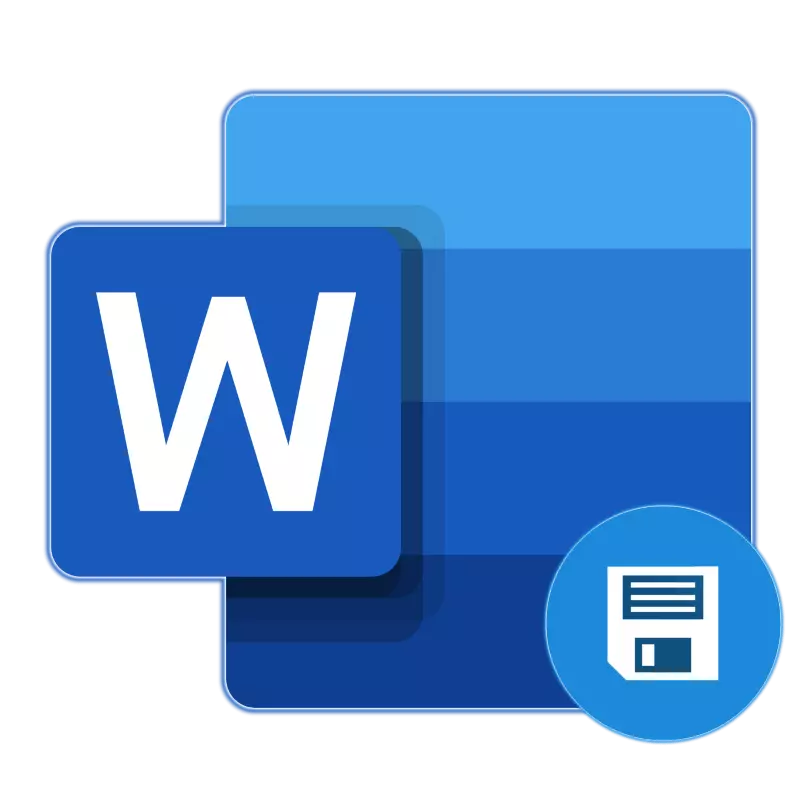
ማይክሮሶፍት ዎርድ ውስጥ Autosustry እንዲሁም በመጀመሪያው ስሪት ጠብቀው እንደ እናንተ, በአሁኑ ጊዜ በአንድ የተወሰነ ጊዜ ላይ እየሰሩ ናቸው የሚል ሰነድ የመጠባበቂያ ቅጂ ለመፍጠር የሚፈቅድ ጠቃሚ ባህሪ ነው. ይህም ውድቀቶች, ስህተቶች ወይም የድንገተኛ ጊዜ ሲጠናቀቅ ቢፈጠር (እኛ ውሂብ ከፍተኛ መጠን ማውራት ከሆነ, ቢያንስ) አንተ ዲያግራም ያለውን በተቻለ ኪሳራ አትጨነቅ ዘንድ በውስጡ ትክክለኛ ሥራ ምስጋና ነው. እኛ ይህን ለማዋቀር የተሻለ ነው እንዴት ሰር የቁጠባ ፋይሎች ሥራዎች እና እንዴት እነግራችኋለሁ ዛሬ.
አማራጭ 2: በጀርባ ውስጥ ዘወትር በማስቀመጥ
ከላይ የተወያየንባቸውን መፍትሔ ጉልህ ብዙውን የጽሑፍ ሰነዶች ጋር በጣም በንቃት የሚሠሩ ሰዎች ሕይወት ሳንጨነቅ. ያም ቢሆን ፍጹም ብሎ ለመጥራት የማይቻል ነው - ራስ ማከማቻ ቢያንስ ክፍተት ነው እንኳ አንድ ደቂቃ, የጽሑፉ ከፍተኛ ስብርባሪ መጻፍ እና አንድ አለመቻል, ስህተት, የድንገተኛ የመዝጊያ ወይም ኃይል ውድቀት ከሆነ, ያጣሉ. ደግነቱ, ማይክሮሶፍት ቢሮ ዘመናዊ ትርጉሞች ለዘላለም በዚህ ጥቅል ውስጥ የተካተቱትን መተግበሪያዎች በማንኛውም ውስጥ ሰነዶችን በማስቀመጥ እንደ እንደዚህ ያለ ተግባር ስለ ይረሳል.
ይህ ቃል ጋር አብሮ ይሰራል, ዋናው ነገር, እና OneDrive ደመና ማከማቻ ውስጥ ማንኛውም አመቺ አቃፊ አስቀምጠው, ሰነዱ ጋር ሥራ ከመጀመርዎ በፊት የ Microsoft መለያዎ ውስጥ ለመግባት ነው.
ማስታወሻ: ይህ ዘዴ, ቢሮ ፓኬጅ, በራሱ በ Microsoft መለያ ፊት የሚያመለክተው አጠቃቀም ጀምሮ መተግበሪያዎች ፈቃድ ስሪቶች ላይ ይሰራል ፕሮግራሞች, ሰነዶች እና የደመና ማከማቻ መካከል ማመሳሰልን ይሰጣል ያረጋግጣል.
- አስጀምር ማይክሮሶፍት ዎርድ እና ከላይ ፓነል ላይ የሚገኘው የግብዓት ላይ ጠቅ ያድርጉ.
- የ Microsoft መለያ ጋር የተሳሰረ ነው ይህም ወደ የእርስዎ ኢሜይል ያስገቡ, እና ቀጣይ ጠቅ አድርግ.
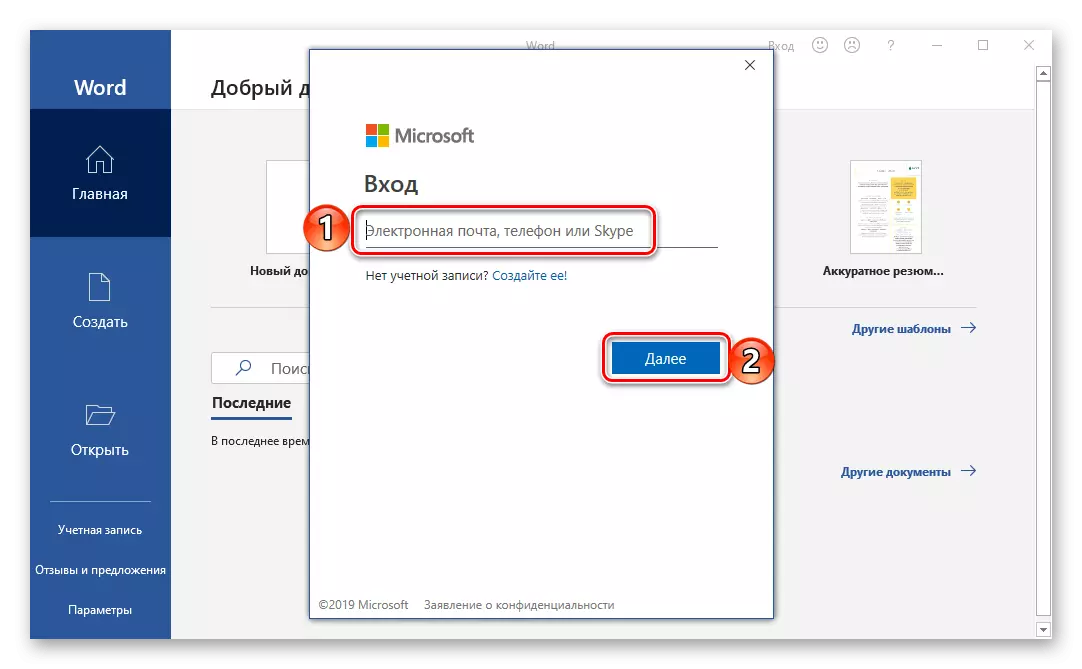
በተመሳሳዩ መለያ እና / ወይም መጠቀም OneDrive በታች በ Windows ውስጥ የሚሰሩ ከሆነ, የይለፍ ቃል አያስፈልግም. መስኮቱን ለመጠይቁ ጋር መስሎ ከሆነ ግን, ይጥቀሱ እና "መግቢያ" ጠቅ ያድርጉ.
- ባዶ ሰነድ ውስጥ, ቃል, አንተ ቢሮ 365 ወይም 2019. ይህንን ለማድረግ ፍቃድ ወይም የደንበኝነት ምዝገባ ባለቤት ምን ለማረጋገጥ ውስጥ መግባት ያስፈልግዎታል ማሳወቂያ መጨረሻ ላይ በሚገኘው የ "መግቢያ" አዝራር ላይ ጠቅ ያድርጉ,
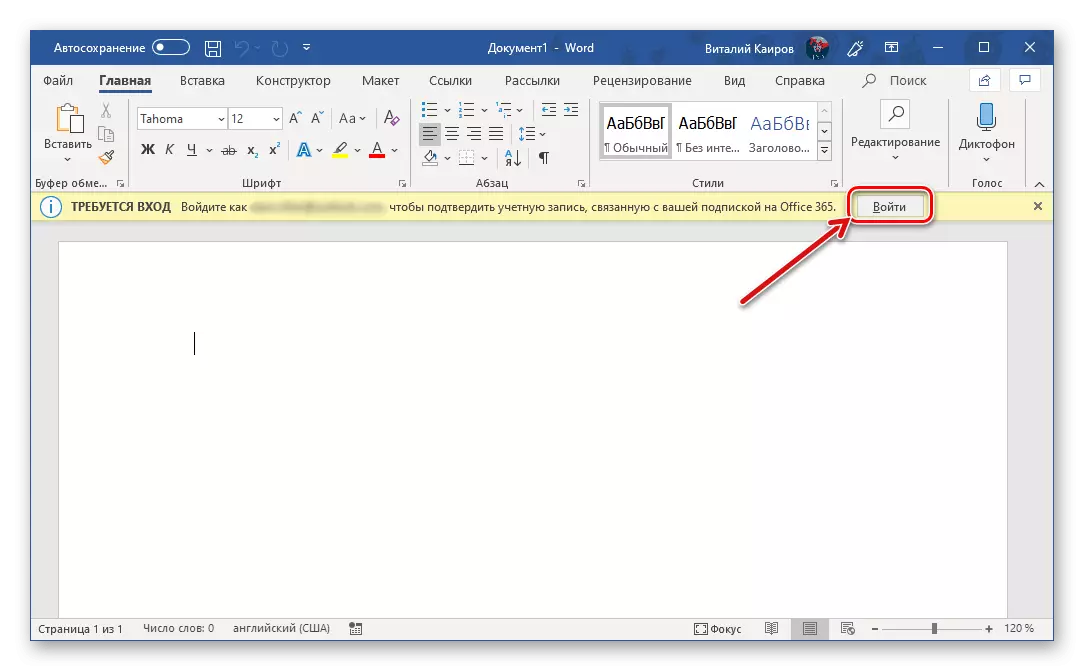
ከዚያም እርስ በርሳቸው, ነገር ግን አስቀድመው በሚታየው ብቅ ባይ መስኮት ውስጥ.
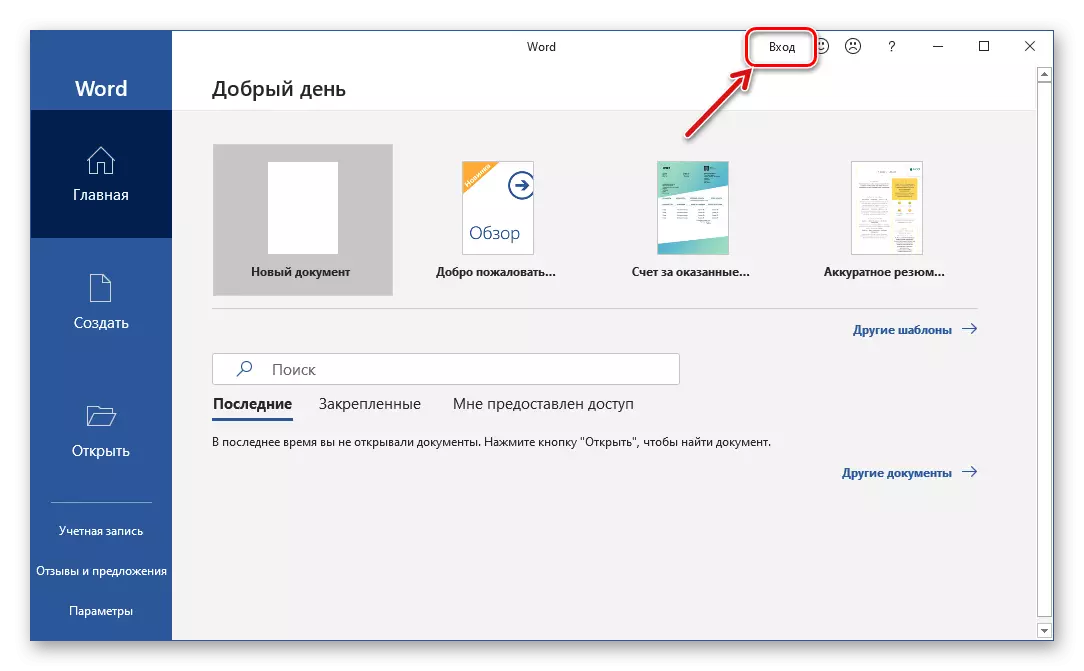
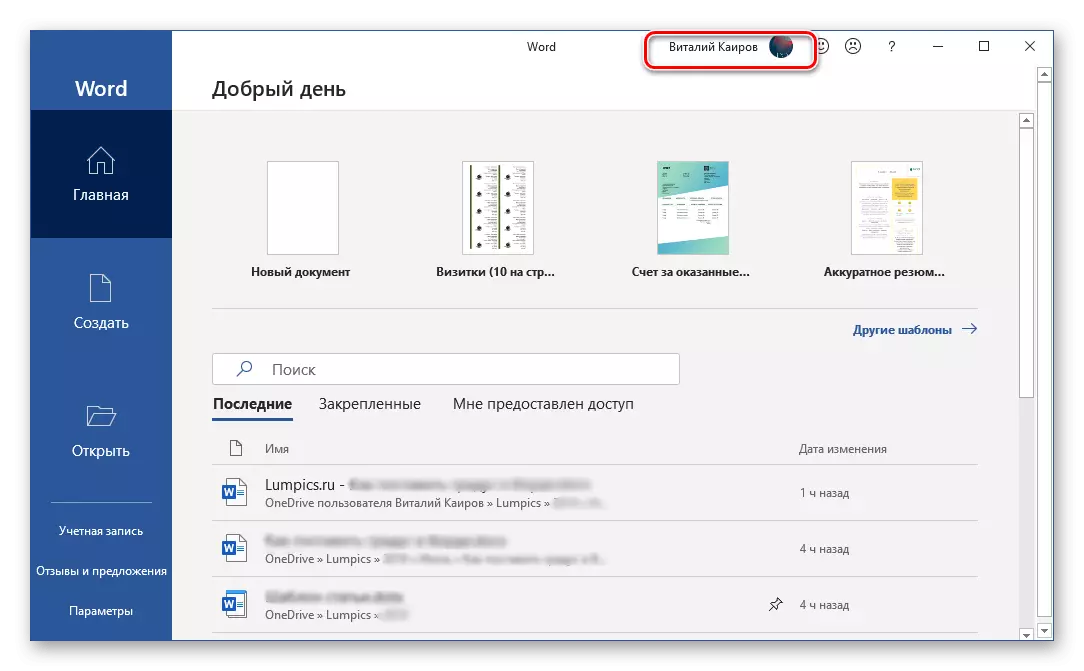
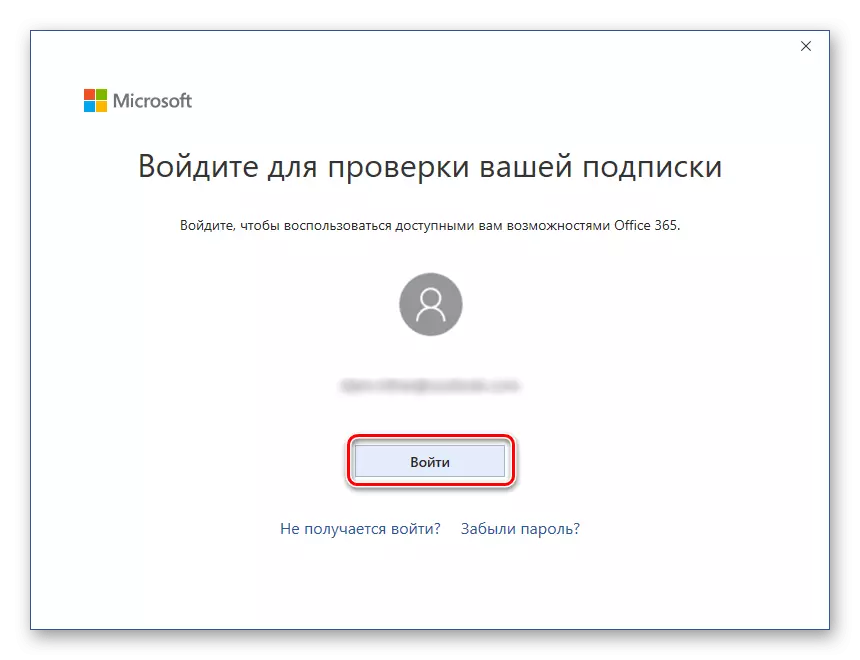
ማይክሮሶፍት ዎርድ, ላይ ይህን ነጥብ ጀምሮ, ሁሉንም መተግበሪያ ጥቅል መተግበሪያዎች እንደ መደበኛ ክወና እና ራስ ሰር ወይም በደመናው ውስጥ ሰነድ ይልቅ, ወደ በቋሚ (ዳራ) ለማዳን ዝግጁ ይሆናል. ነገር ግን ይህ ሂደት መዋቀር አለበት, ይህም ከሁለት አንዱን መንገድ ላይ ሊደረግ ይችላል.
አንተ ስራ የትኛው ጋር ሁሉ ሰነዶች የሚፈልጉ ከሆነ, OneDrive ላይ አቃፊ መደበኛ "ሰነዶች" ውስጥ የተከማቸ የሚከተሉትን ማድረግ ናቸው:
- አዝራር የማስቀመጥ የ መካከል ከላይ ፓነል እና ራስ ማከማቻ አዝራር ላይ በሚገኘው ንቁ አቋም ወደ ማብሪያ አድርግ.
- (የኢሜይል አድራሻ ተኮር): "የግል OneDrive" በብቅ ባይ መስኮቱ ውስጥ, የእርስዎን ይምረጡ.
- ሰነዱን ስም ይግለጹ እና እሺ ጠቅ አድርግ.
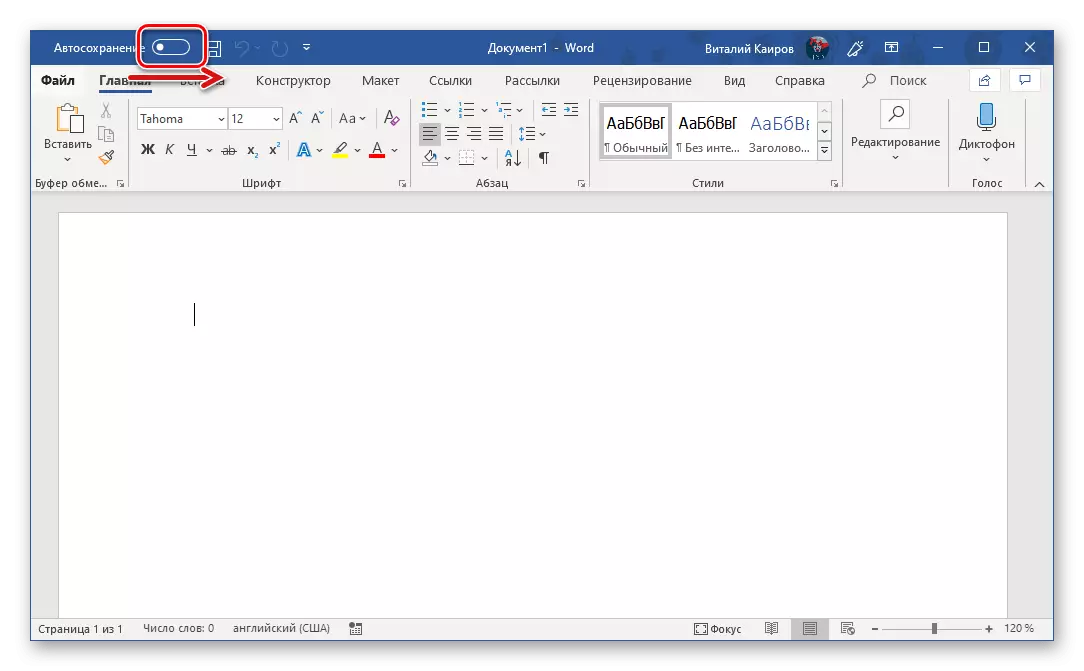
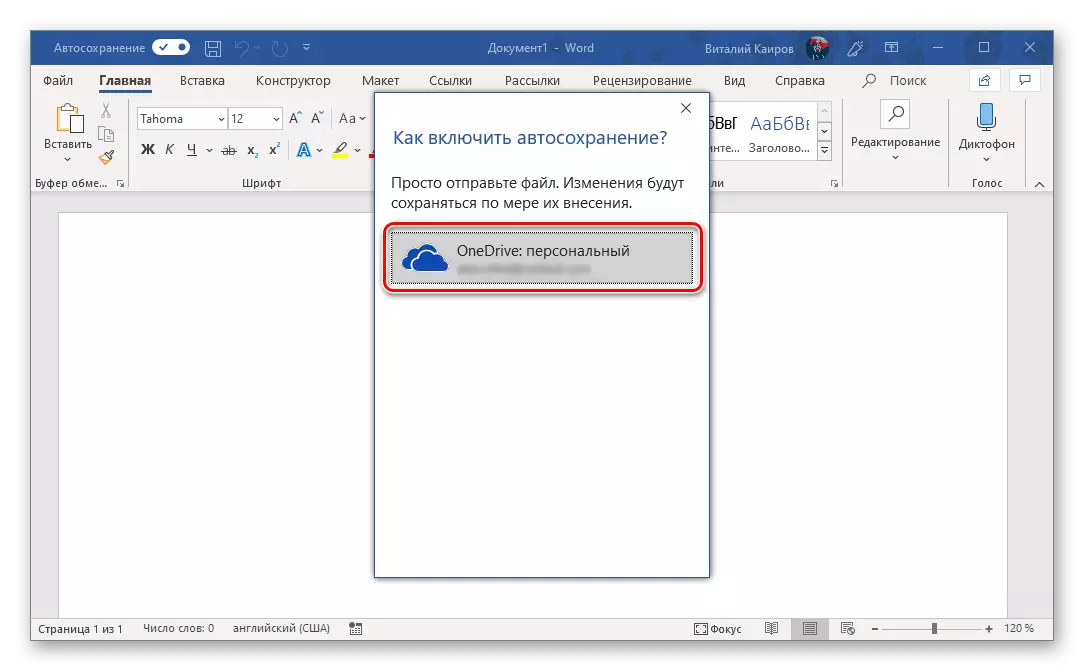
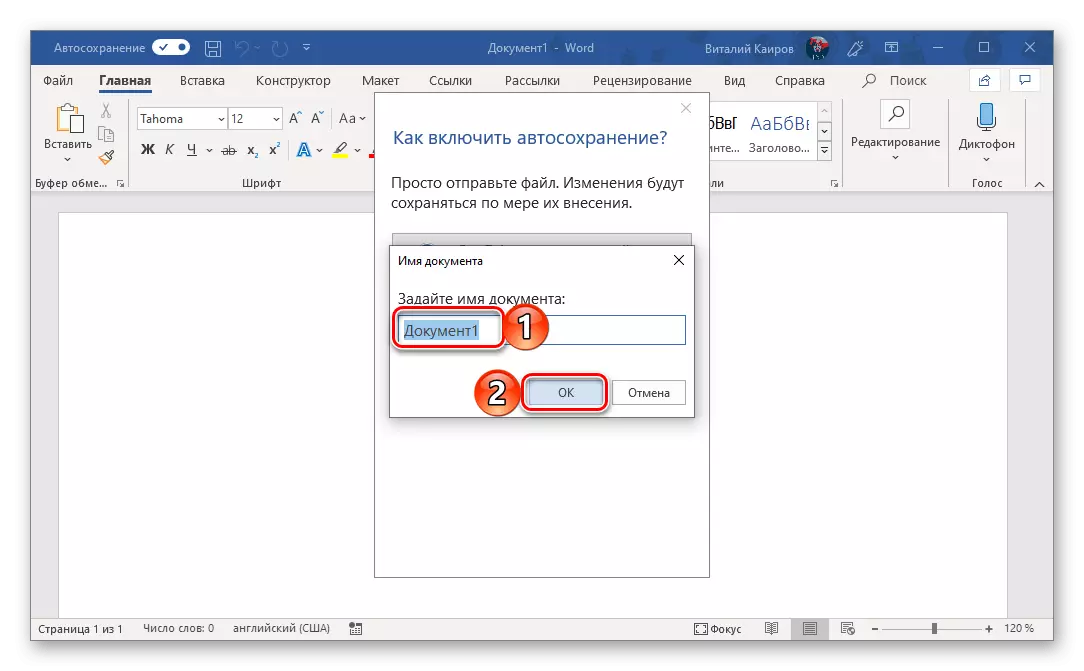
ይህም እያንዳንዱ ተከታይ ፋይል ጋር ማድረግ አስፈላጊ ይሆናል. ነው, ቀጣይነት ለማዳን ሲሉ በጀርባ ውስጥ መከናወን ዘንድ, እሱን, ማንቃት ሰነዱን ይደውሉ እና ማረጋገጥ አስፈላጊ ነው.
አንተም መደበኛ ሌላ አቃፊዎች ውስጥ መደብር የጽሑፍ ሰነዶች ከፈለጉ, ነገር ግን ከሆነ አሁንም OneDrive መካከል የደመና ማከማቻ ውስጥ, አንድ ትንሽ የተለየ እርምጃ መውሰድ ይኖርባቸዋል.
- ወደ ፋይል ምናሌ ይሂዱ እና የጎን ላይ "አስቀምጥ እንደ" የሚለውን ይምረጡ.
- በመቀጠል, በ "አጠቃላይ ዕይታ" አዝራር ላይ ጠቅ በማድረግ በእርስዎ ፒሲ ላይ ዲስኩ ላይ በማንኛውም ቦታ መግለጽ, ወይም ማይክሮሶፍት ኦፊስ ወደ የሶስተኛ ወገን የደመና ማከማቻ ጋር ለማገናኘት ያስችላቸዋል ቦታ, በማከል አማራጭ መጠቀም ይችላሉ.
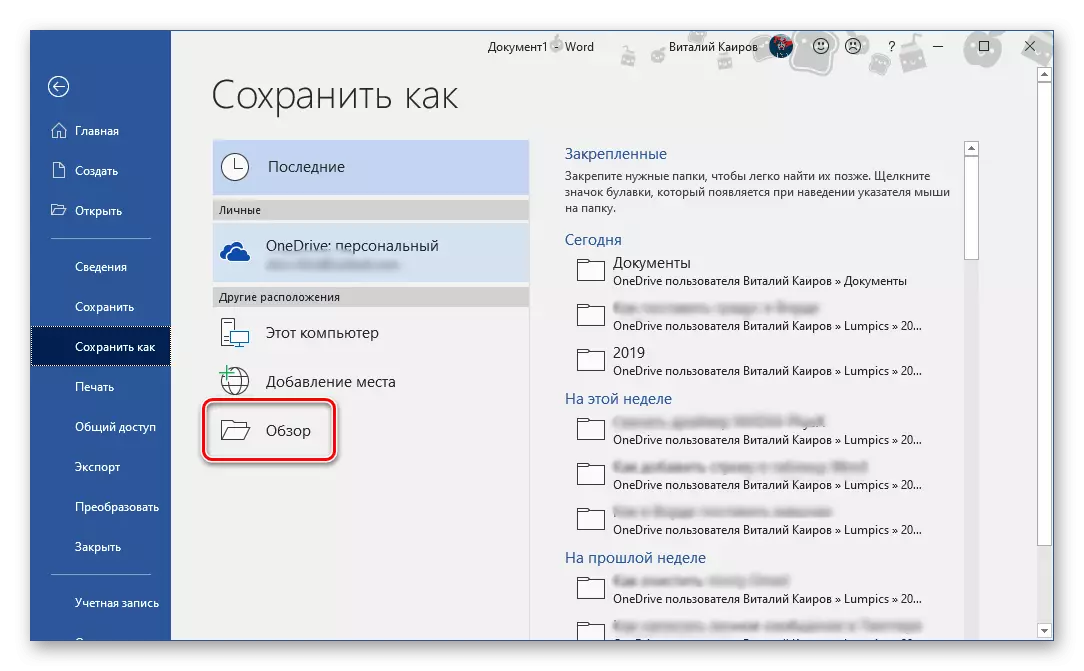
ለምሳሌ ያህል, የመጀመሪያው አማራጭ ይምረጡ. "አጠቃላይ እይታ" አንተ ብቻ የጽሑፍ ሰነድ ለማስቀመጥ አንድ ቦታ መጥቀስ አለብዎት ውስጥ ያለውን ሥርዓት "የኦርኬስትራ መሪ", ይከፍታል. እኛ በጀርባ ውስጥ ዘወትር ተጠብቆ እንዲቆይ ፍላጎት ወዲህ ግን, ይህ OneDrive ውስጥ አቃፊ መሆን አለበት. አካባቢውን ጋር ከመወሰናቸው, ወደሚፈልጉት ስም ፋይሉን ለማዘጋጀት እና አስቀምጥ አዝራር ላይ ጠቅ ያድርጉ.
- አንተ ቃል ሰነድ ይመለሳሉ. ፕሮግራሙ አናት ፓነል በግራ በኩል ትኩረት ስጥ - ወደ ራስ ማከማቻ ነጥብ አቅራቢያ ማብሪያ አሁን ንቁ ነው, እና አስቀምጥ የሚለውን አዝራር ላይ ንቁ የውሂብ ማመሳሰልን አዶ ምልክት አዶ አለ. አሁን ይህን ማድረግ ትችላለህ በነጻ ጽሑፍ ጋር (እንዲሁም የ Microsoft አርታዒ የተደገፈ ማንኛውም ሌላ ውሂብ ጋር) ሥራ.
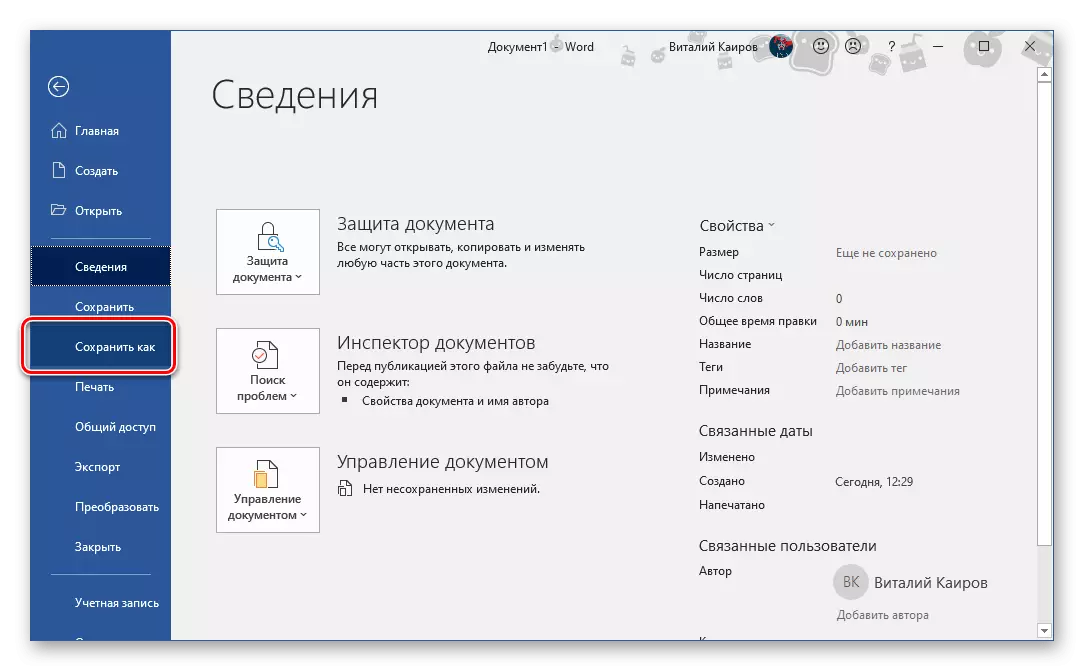
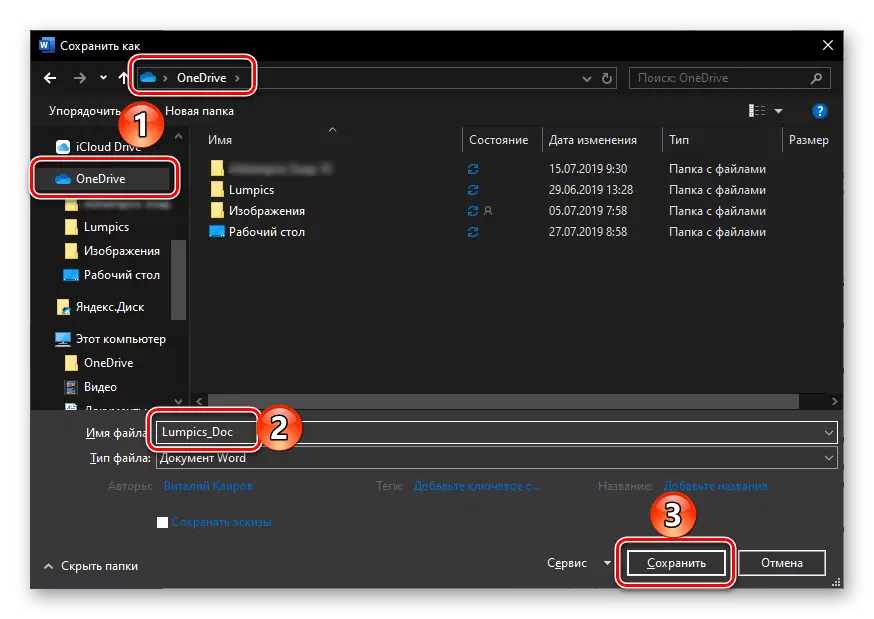
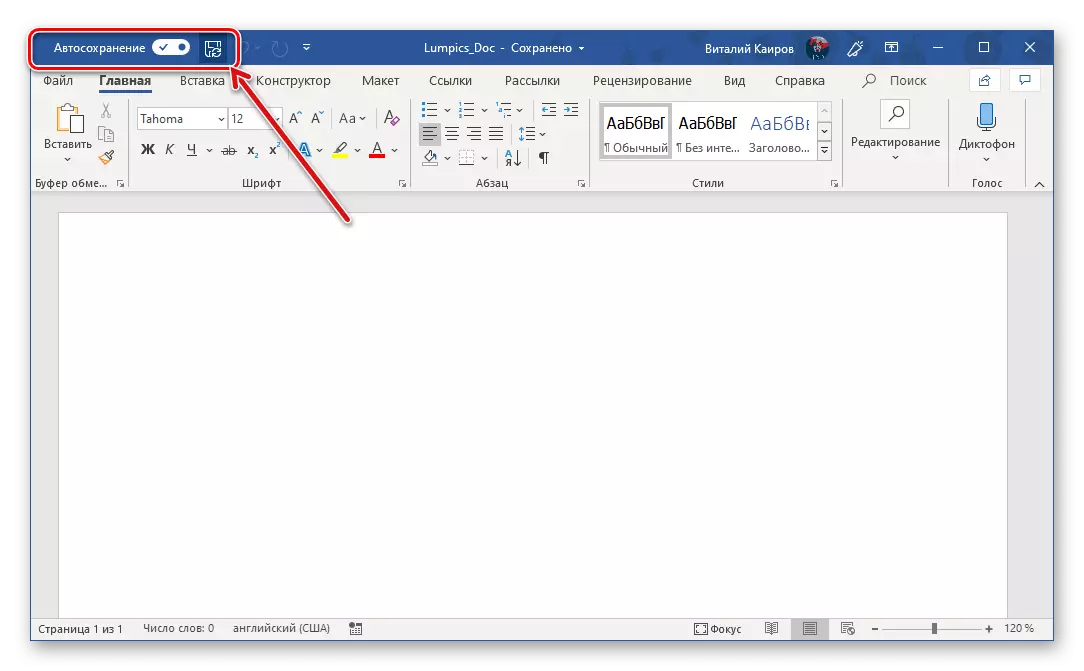
እርግጠኛ ፋይል ተቀምጧል መሆኑን ያረጋግጡ, አንተ ብቻ ሳይሆን ሪባን አዶዎች ላይ ሳይሆን በስርዓቱ መሳቢያ ውስጥ OneDrive የደመና ማከማቻ አዶ ላይ ጠቅ በማድረግ ተብሎ ምናሌ በማድረግ ይችላሉ - አንድ የጽሑፍ ሰነድ, እና የቅርብ ጊዜ ማመሳሰል ጊዜ በዚያ ያያሉ .
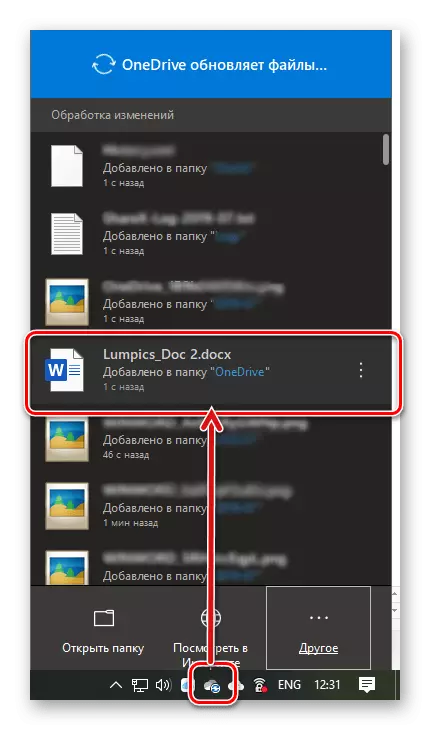
ተመሳሳይ ሰነድ በተገለጹት የደመና ማከማቻ አቃፊ ውስጥ ይገኛል,
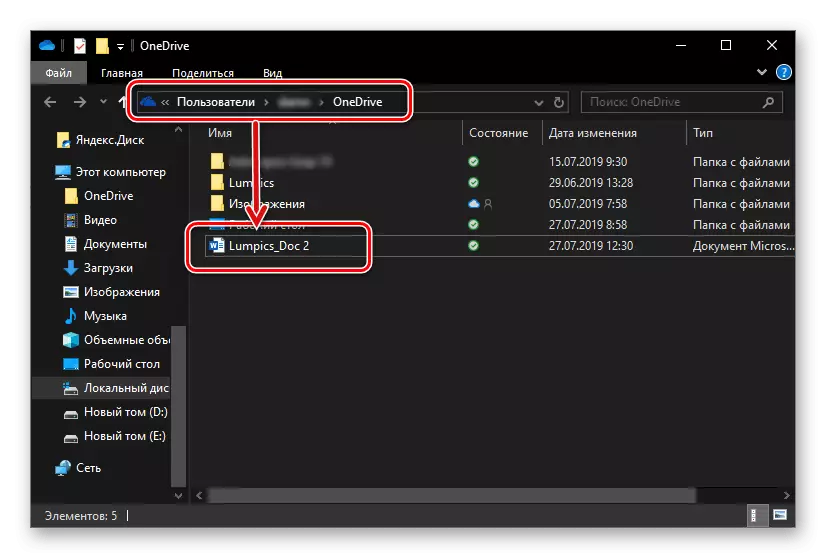
እንዲሁም ከ Microsoft ርስት ጋር እያንዳንዱን የመርመር ማስጀመሪያውን ከሚገናኝዎት "የቅርብ ጊዜ" ዝርዝር ውስጥም.
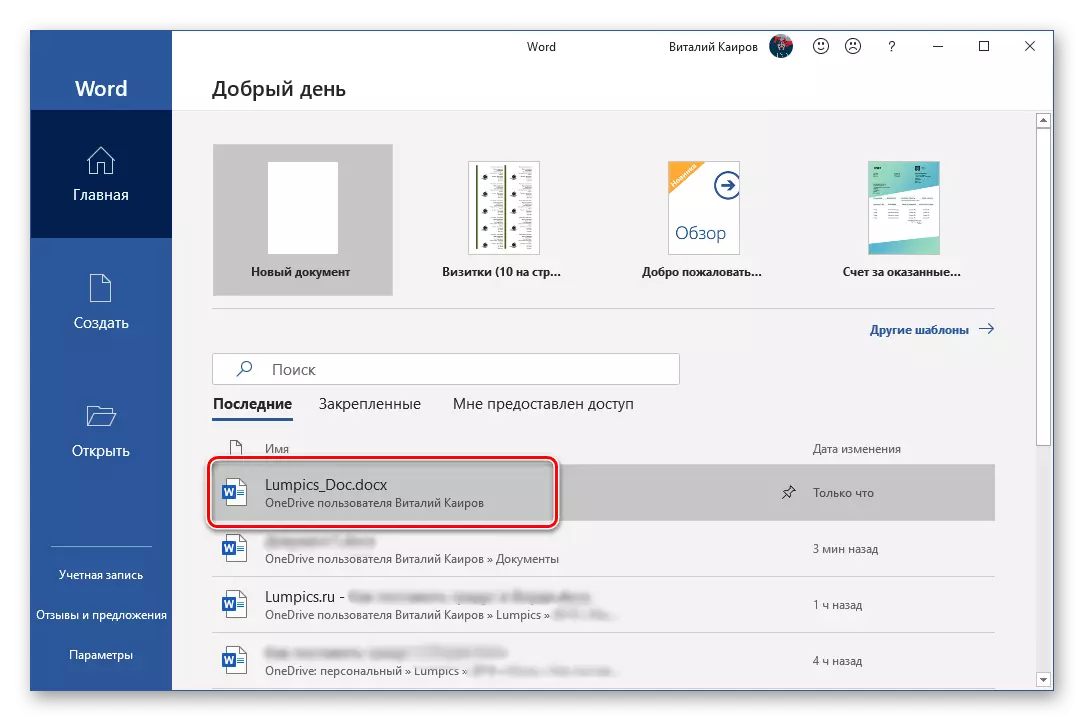
ማስታወሻ: ከጽሑፍ ሰነድ ጋር አብሮ መሥራት ከጀመሩ እሱን ለማዳን ቦታውን መግለጥን ይረሳሉ, ከዚያ ለመዝጋት ይወስኑታል, ፕሮግራሙ ራሱ ለውጦችን ለማስቀመጥ ይረሳል. የፋይሉን ስም ብቻ ያዘጋጁ እና በደመናው ወይም በዲስኩ ላይ አንድ ቦታ ይግለጹ.
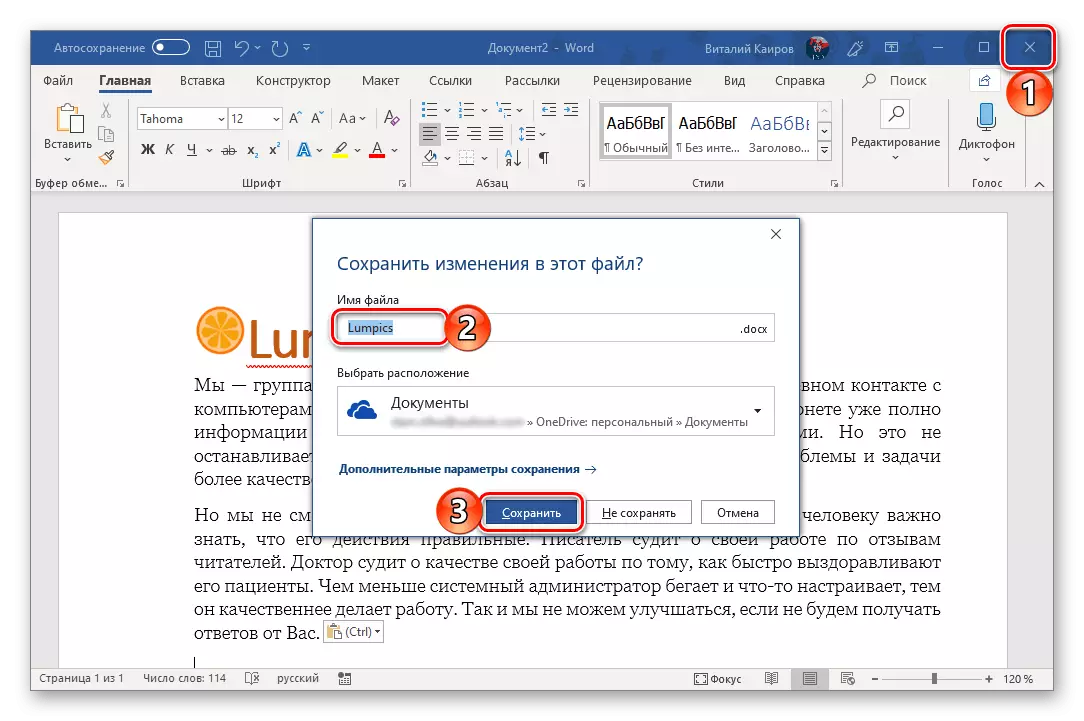
በ Microsoft መለያ በኩል በ Microsoft መለያ ውስጥ የደመና ደመና ማከማቸት የቃላት ሰነዶች ማከማቸት የተከናወኑትን የስራ አነስተኛ ክፍል ለማጣት ዝግጁ ለሆኑ ሁሉም ተጠቃሚዎች ጥሩ መፍትሄ ነው. እናም በጽሑፍ ስብስብ ውስጥ ኢንተርኔት ቢኖራችሁም እንኳ ሰነዱን ሁል ጊዜ ማስቀመጥ ይችላሉ, እና ከኔትወርክ ጋር ያለውን ግንኙነት በሚመለስበት ጊዜ በራስ-ሰር ይመሳሰላል.
ማጠቃለያ
በማይክሮሶፍት ፅሁፍ ውስጥ የመኪና ማከማቻው የቃንት ማከማቻው እና እንዴት, ስለ ሥራው ትክክለኛ ውቅር እናመሰግናለን, የመረጃ ማጣት አደጋን ለመቀነስ ይችላሉ. ከ Addrie ደመና ማከማቻ ጋር በተያያዘ ፈቃድ ያለው የ Microsoft Office ስሪት የሚጠቀሙ ከሆነ የጽሑፍ ሰነዶችን የማስቀመጥ አስፈላጊነት እንኳን መርሳት ይችላሉ.
